웹 사용자 인터페이스를 사용하는 Catalyst 1200 및 1300 스위치의 Day Zero 설정
목표
이 문서의 목적은 웹 UI(사용자 인터페이스)를 사용하여 Catalyst 1200 또는 1300 스위치의 데이 제로 설정을 진행하는 것입니다.
적용 가능한 디바이스 | 소프트웨어 버전
소개
중소기업을 위해 경제적이고 구축하기 쉬운 스위치를 찾고 계십니까? Cisco Catalyst 1200 및 1300 스위치는 고급 스위칭 기능, 향상된 보안 기능을 제공하며 Cisco Business Dashboard 또는 Cisco Business Mobile App을 사용하여 쉽게 관리할 수 있는 기능을 제공하므로 비용이 절감됩니다.
Catalyst 1200 및 1300 스위치에 대한 자세한 내용은 다음 페이지를 참조하십시오.
- Cisco Catalyst 1200 또는 1300 Series 스위치로 업그레이드해야 하는 이유 기능 비교
- Cisco Catalyst 1200 및 1300 Series 스위치 요약
다음 하드웨어 설치 가이드를 참조하여 시작할 수도 있습니다.
웹 UI를 사용하여 Catalyst 1200 또는 1300 스위치를 하루 만에 설정해 보겠습니다.
Day Zero 설정
1단계
사용자 이름과 비밀번호를 입력하여 스위치에 로그인합니다. 새로운 기본 스위치이므로 기본 사용자 이름과 비밀번호는 Cisco입니다. Log In을 클릭합니다.

2단계
로그인하면 새 사용자 이름과 비밀번호를 설정하라는 메시지가 표시됩니다. 새 사용자 이름은 Cisco가 아닌 사용자여야 합니다. 이 예에서는 admin입니다.

3단계
Suggest Password(비밀번호 제안) 옵션을 클릭하여 사용할 수 있습니다. 강력한 비밀번호가 제공됩니다. 클립보드에 복사를 클릭하고 암호 필드에 붙여넣습니다.
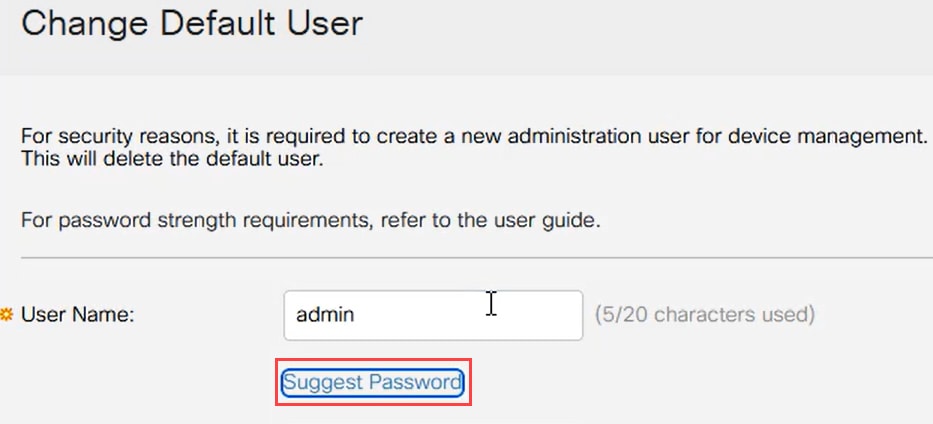
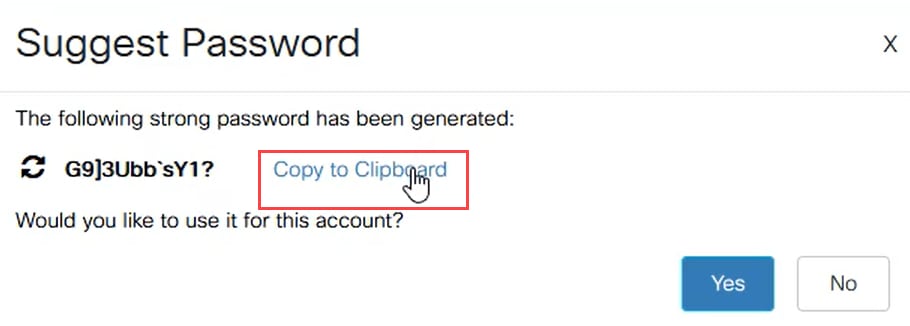
4단계
또는 표준 요구 사항에 맞는 고유한 비밀번호를 입력할 수도 있습니다.
- Cisco 또는 Cisco라는 단어의 변형은 사용할 수 없습니다.
- 잘 알려진 사용자 이름 및 비밀번호는 허용되지 않습니다.
- "password" 또는 "Catalyst"는 사용할 수 없습니다.
- 한 행에서 세 개 이상의 반복 문자를 사용할 수 없습니다. 예를 들어 111은 허용되지 않습니다.
- 123과 같은 행에 2개 이상의 순차 문자를 사용할 수 없습니다.
제공된 필드에 비밀번호를 입력하고 비밀번호를 한 번 더 입력한 다음 Apply(적용)를 클릭합니다.

5단계
그러면 로그인하라는 메시지가 표시됩니다. 이전 단계에서 구성한 사용자 이름 및 비밀번호를 입력하고 Log In(로그인)을 클릭합니다.
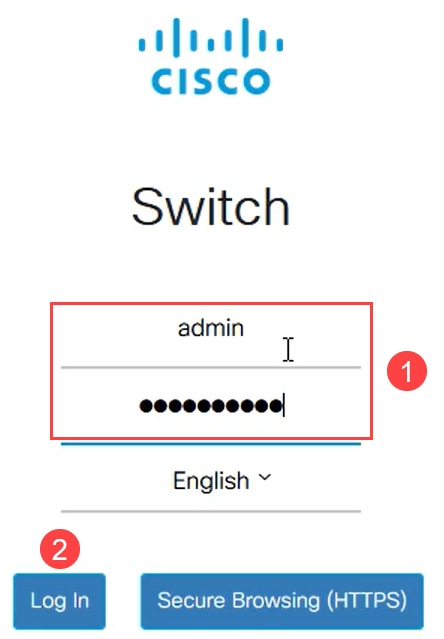
초기 컨피그레이션 옵션
DHCP를 사용하지 않고 고정 IP 주소를 설정하려면 다음 단계를 수행합니다.
1단계
주 메뉴에서 IPv4 Configuration(IPv4 컨피그레이션) > IPv4 interface(IPv4 인터페이스)로 이동합니다.

2단계
인터페이스를 선택하고 edit를 클릭합니다.

3단계
Edit IP Interface(IP 인터페이스 수정) 창의 IP Address type(IP 주소 유형) 아래에서 Static IP Address(고정 IP 주소)를 선택하고 Apply(적용)를 클릭합니다.

4단계
이 주소를 새 주소로 변경하려면 더하기 아이콘을 클릭하여 IP 인터페이스를 추가합니다.

5단계
IP Address Type(IP 주소 유형)을 Static(정적)으로 선택하고 서브넷 마스크 뒤에 제공된 필드에 원하는 IP 주소를 입력합니다. 적용을 클릭합니다.

IP 주소가 변경되었음을 기억해야 합니다. 현재 웹 브라우저 세션에서 연결을 끊고 다른 창을 사용하여 로그인합니다.
6단계
DHCP 주소를 사용하는 동안 동일한 VLAN과 동일한 서브넷에 둘 다 있기 때문에 DHCP 주소가 삭제된다는 경고와 함께 팝업 창이 나타납니다. OK(확인)를 클릭하여 확인합니다.
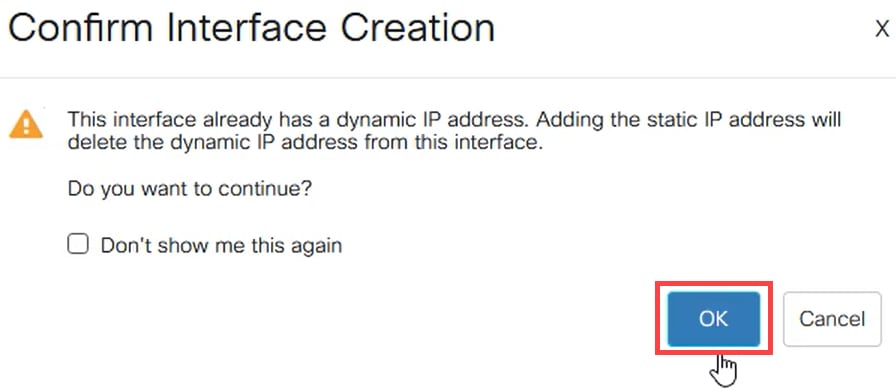
7단계
동일한 사용자 이름과 비밀번호로 새 IP 주소를 사용하여 로그인합니다.

8단계
다시 부팅해도 IP 주소가 동일하게 유지되고 변경되지 않도록 컨피그레이션을 한 번 더 저장합니다.

9단계
기본 게이트웨이의 IP 주소를 추가하려면 IPv4 Configuration(IPv4 컨피그레이션) > IPv4 Static Routes(IPv4 고정 경로)로 이동하십시오.
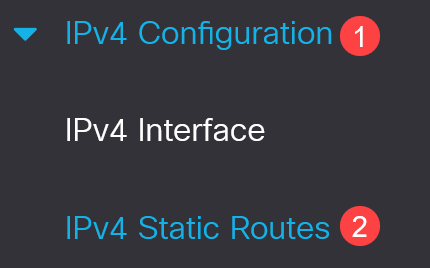
10단계
더하기 아이콘을 클릭하고 대상 IP 접두사, 서브넷 마스크 및 Next Hop Router IP 주소를 입력합니다. 적용을 클릭합니다.


접두사가 0인 모든 0은 최후의 수단이라는 의미입니다.
11단계
DNS 서버를 구성하려면 General IP Configuration(일반 IP 컨피그레이션) > DNS > DNS Settings(DNS 설정)로 이동합니다.
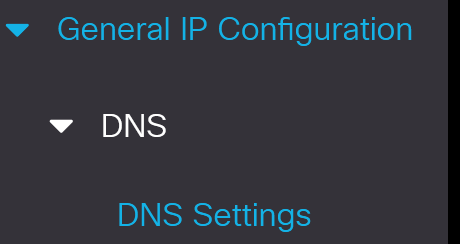
12단계
서버 IP 주소를 입력하고 Apply를 클릭합니다.
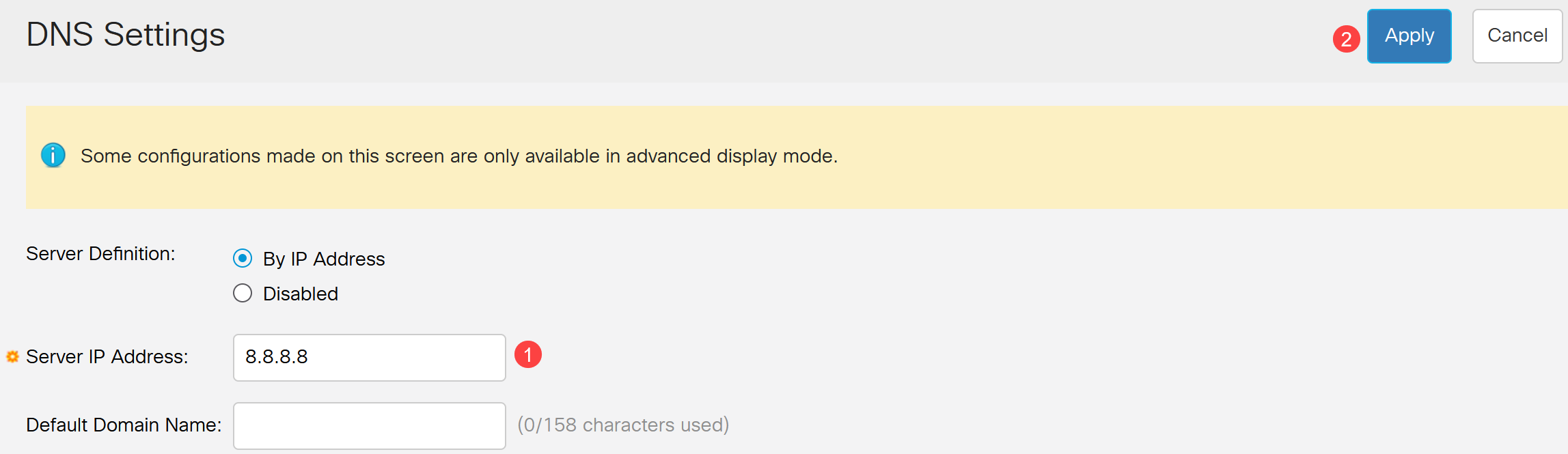
결론
이제 웹 사용자 인터페이스를 사용하여 Catalyst 1200 또는 1300 스위치를 관리할 수 있습니다.
개정 이력
| 개정 | 게시 날짜 | 의견 |
|---|---|---|
1.0 |
07-Aug-2023 |
최초 릴리스 |
 피드백
피드백